Protéger les clés USB contre l'écriture sur Windows
Votre PC contient des données sensibles ?
Voulez-vous interdire la copie des données vers les clés USB ?
Vous allez découvrir dans ce tutoriel la méthode la plus facile au monde permettant de protéger vos ports USB en écriture.
Que vous ayez plusieurs PC dans un Cyber ou que vous ayez un PC bureau dont vous voulez le protéger contre l'écriture vers USB, ce tutoriel vous sera utile.
Bloquer l'écriture sur les clés USB sous Windows
1. Tutoriel de blocage en écriture via le Registre
Nous allons utiliser pour cela l'éditeur de Registre.
Pour l'ouvrir vous n'avez qu'à mettre la commande suivante sur Exécuter ( Windows+R) :
regedit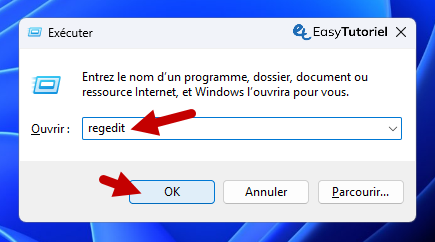
Une fois l'éditeur de Registre ouvert suivez ce chemin :
HKEY_LOCAL_MACHINE\SYSTEM\CurrentControlSet\ControlPuis cliquez bouton droit sur "Control" > "Nouvrau" > "Clé"
Donnez-la le nom : StorageDevicePolicies
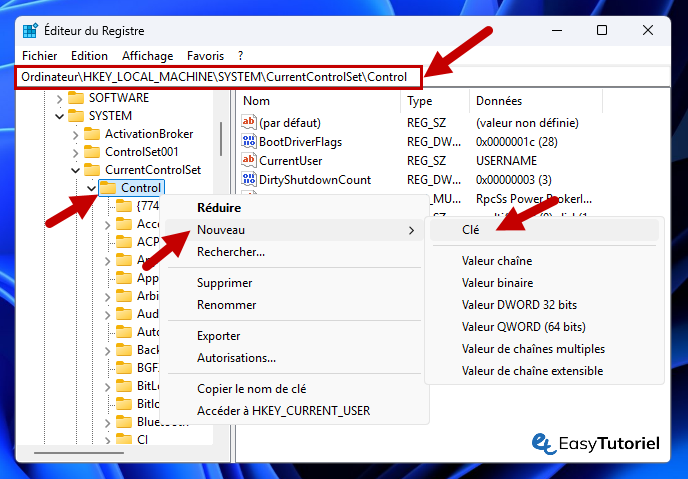
Une fois la clé StorageDevicePolicies créée, cliquez dedans puis à droite vous cliquez bouton droit puis "Nouveau" > "Valeur DWORD"
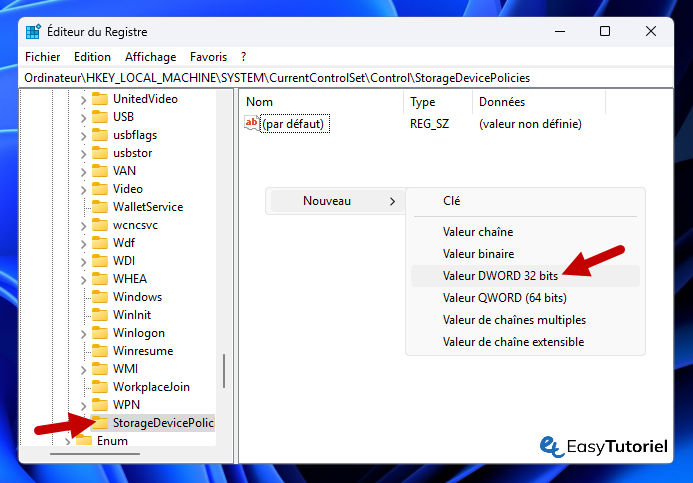
Mettez comme nom : WriteProtect
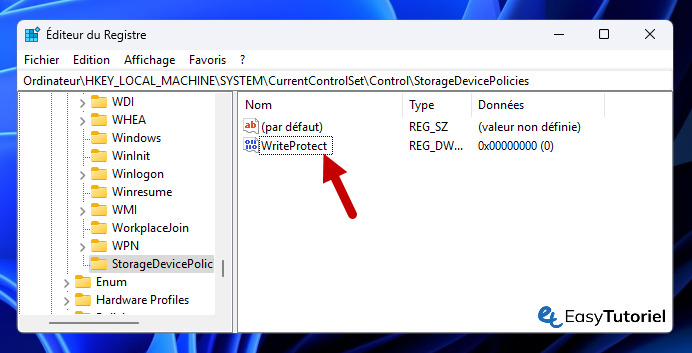
Mettez la valeur : 1
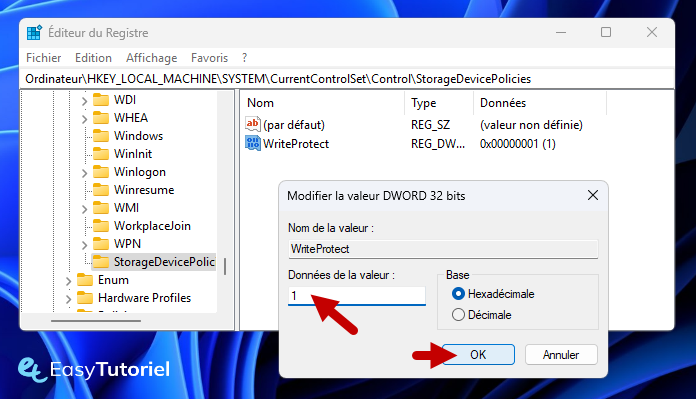
Voici le résultat, impossible d'écrire ou de supprimer les données sur la clé USB :
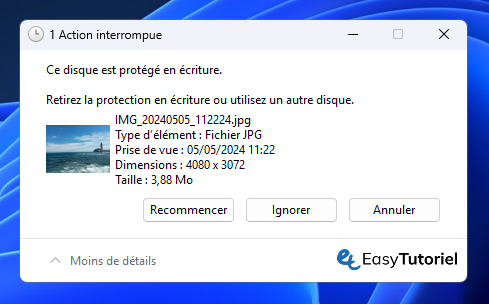
2. Script de Registre pour Activer ou Désactiver la protection en écriture
Voici le code de l'exécutable ".reg" pour une utilisation rapide (activation et désactivation).
Il suffit de recopier le code sur Bloc-Notes et l'enregistrer sous format .reg, un simple double-clique pour que le tour soit fait !
Ce fichier active la protection en écriture :
Windows Registry Editor Version 5.00
[HKEY_LOCAL_MACHINE\System\CurrentControlSet\Control\StorageDevicePolicies]
"WriteProtect"=dword:00000001Ce fichier désactive la protection en écriture.
Windows Registry Editor Version 5.00
[HKEY_LOCAL_MACHINE\System\CurrentControlSet\Control\StorageDevicePolicies]
"WriteProtect"=dword:00000000Et voilà !
Si vous avez des questions je suis là pour aider 😊







Bonjour, CHER KOKASSA
moi aussi j'aimerai , si réponse vous a été donné sur votre question ci , qu'on puisse la partager , cela , m"aiderais beaucoup , même si déjà le blocage et déblocage par fichier Reg est déjà un pas géant pour mon univers data protection sur mon ordinateur et celui de tous mes ami qui en apprendrons de par moi ,,,
courage à Soufiane 👮
Cordialement,
Peut ton mettre un code au blocage d'acce au clefs usb, afin que seul les personnes qui ont le code peuvent prendre des donnes sur le pc
bonjour soufiane je suis sur Windows 8 et quand j'essaie de cree la clee AGP on me met acces refuse car je ne dispose pas d'autorisation pour créer de cle AGP.merci de m'aider.
si je comprend bien,cela signifi-t'il que lorsquqe la valeur de la clé est a 1 c'est bloqué et a 0 c'est debloqué?
Pas mal comme tuto, cependant une question est à poser: n'est il pas possible de controler l'accès par un mot de passe ? Au lieu de l'ouverture et la fermeture par un fichier registre
salut sofiane
je suis futur patron d'un call center ; nous travaillons avec un logiciel accès à tous GOAUTODIAL , alors comment contrôler les agents pour ne pas vendre des RDV de ma production à mes concurrents 😞 ?
Bonjour Soufiane.
Merci infiment pour ce tuto.
J'ai un petit souccis a la fin du tuto. Je ne sais pas comment enregistrer sous format .reg. ce qui fait que jn'ai pas pu achever.
Merci de bien maider a finir
Merci a vous
Bonjour je souhaiterais savoir si c'est possible de faire la même chose pour la lecture et assembler les deux car cette astuces est juste parfaite. Merci en tout cas 😉.
Merci à vous 😉
vraiment c'est c trop magnifique mon ami le Génie